昨天想要下载个Android 的SDk和 开发Android 的Eclipse插件的离线安装包,杯具的是android.com 被水产了~ 我本来是打算用我以前经常用的某web proxy 的,不过该代理下载文件最大体积为30Mb,看来是不行了~
用我的ssh sock5 代理吧,太麻烦,何况我正在用chrome.于是我便想起了我的一位网友曾经给过我的vpn,速度很好的。
于是,我便找来了vpn 的ip和密码,开始了设置.
1.回到桌面,找到网络管理器,选择VPN连接->VPN配置。见下图:
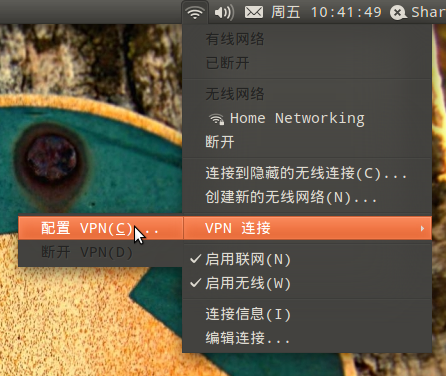
2.切换到VPN标签页,添加VPN。见下图:
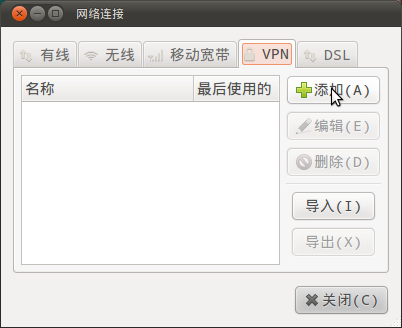
3.在弹出的窗口,选择VPN类型(我的是PPTP,这也是最通用的).见下图:
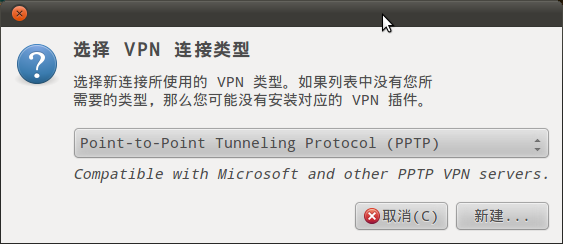
4.在新建VPN的属性框找到网关(gateway),输入远程vpn的ip地址,其他可以留空.见下图:
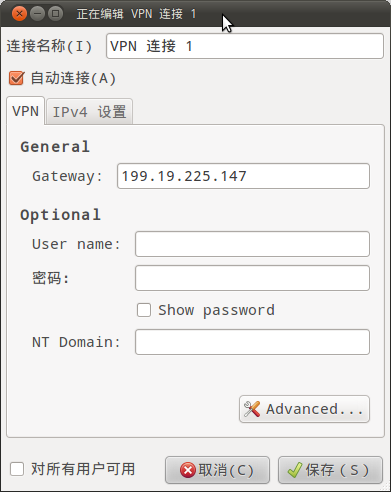
5.点击左下角的高级(Advance)按钮,选中"use MPPE"加密复选框。见下图:
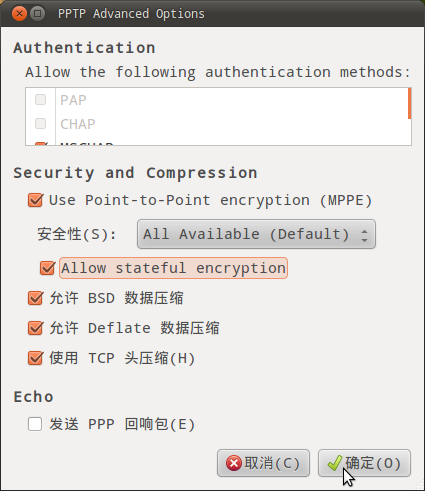
6.切换到IPv4标签页,在方法栏选择“仅地址”,并在下方的DNS服务器文本框中输入dns 服务器的ip,我用的是谷歌DNS,之间用英文逗号隔开。见下图:
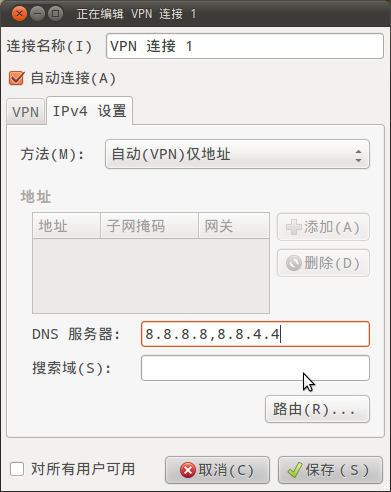
至此,一个新的VPN的创建和配置就算完成了~很简单吧。为什么网上有很多人都tmd的坑爹的不会呢???还有人在提问 "ubuntu下有没有一个界面友好的vpn设置工具呢?"……
这个已经很人性化的好不好~ 囧rz 我之所以写下这篇文章,并且每个步骤都截了图,就是想科普!!科普!!!科普!!!
好了,废话不多说了,测试下VPN.点击桌面通知区域的VPN,选中刚建好的VPN,这时候会弹出对话框,要求输入密码。见下图:
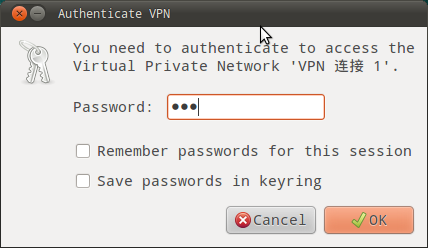
输入,确定。不一会儿,系统提示连接成功。见下图:
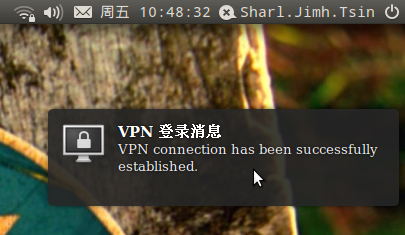
打开浏览器,输入一个被墙的网址,试试效果,见下图:
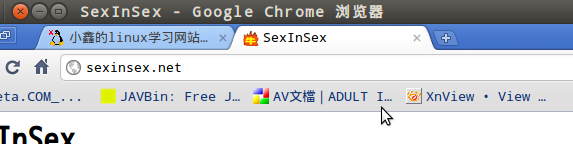
果然,sexinsex.net 无鸭梨~
用我的ssh sock5 代理吧,太麻烦,何况我正在用chrome.于是我便想起了我的一位网友曾经给过我的vpn,速度很好的。
于是,我便找来了vpn 的ip和密码,开始了设置.
1.回到桌面,找到网络管理器,选择VPN连接->VPN配置。见下图:
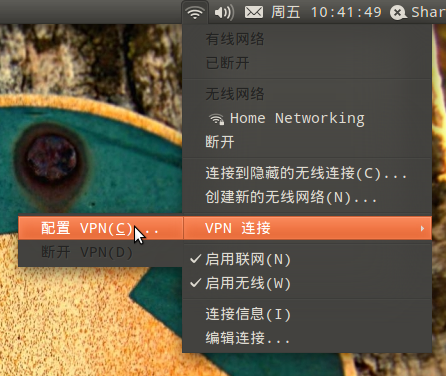
2.切换到VPN标签页,添加VPN。见下图:
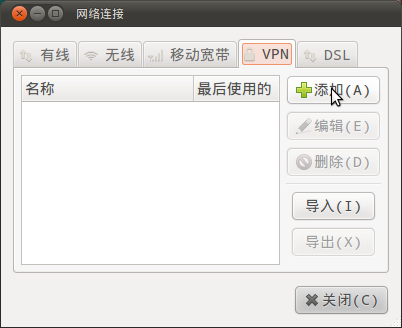
3.在弹出的窗口,选择VPN类型(我的是PPTP,这也是最通用的).见下图:
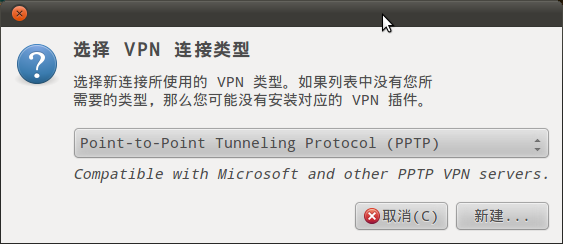
4.在新建VPN的属性框找到网关(gateway),输入远程vpn的ip地址,其他可以留空.见下图:
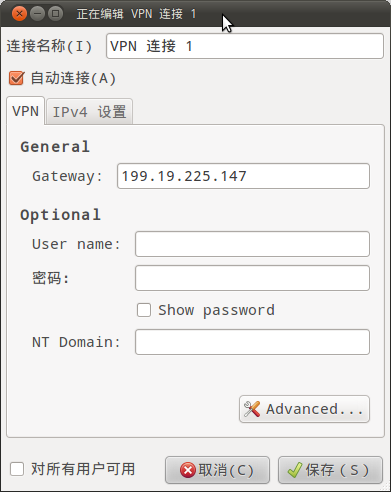
5.点击左下角的高级(Advance)按钮,选中"use MPPE"加密复选框。见下图:
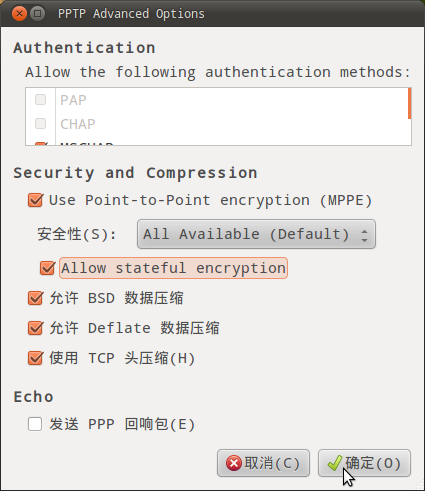
6.切换到IPv4标签页,在方法栏选择“仅地址”,并在下方的DNS服务器文本框中输入dns 服务器的ip,我用的是谷歌DNS,之间用英文逗号隔开。见下图:
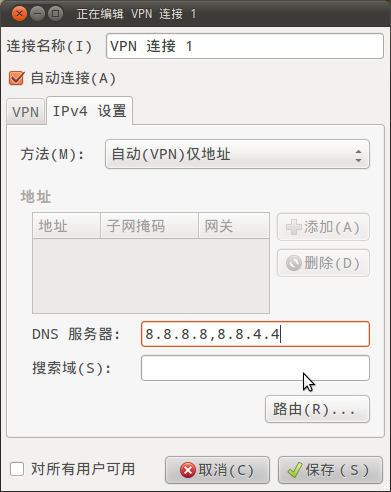
至此,一个新的VPN的创建和配置就算完成了~很简单吧。为什么网上有很多人都tmd的坑爹的不会呢???还有人在提问 "ubuntu下有没有一个界面友好的vpn设置工具呢?"……
这个已经很人性化的好不好~ 囧rz 我之所以写下这篇文章,并且每个步骤都截了图,就是想科普!!科普!!!科普!!!
好了,废话不多说了,测试下VPN.点击桌面通知区域的VPN,选中刚建好的VPN,这时候会弹出对话框,要求输入密码。见下图:
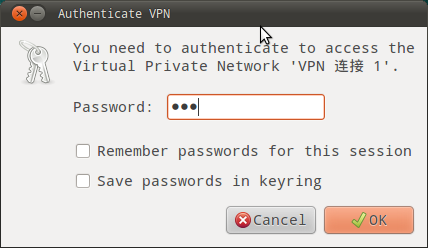
输入,确定。不一会儿,系统提示连接成功。见下图:
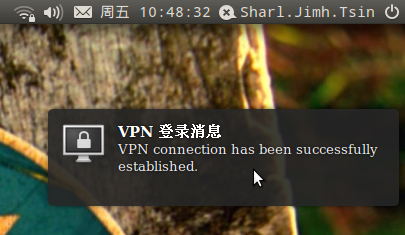
打开浏览器,输入一个被墙的网址,试试效果,见下图:
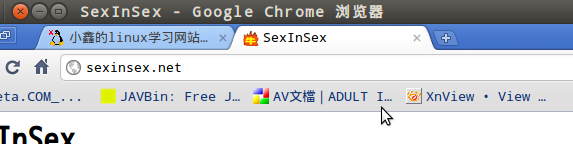
果然,sexinsex.net 无鸭梨~
 链接
链接







